- Комплектність і дизайн роутера Xiaomi Mi Router 3
- Характеристики Xiaomi Router 3
- Таблиця: параметри роутера Xiaomi Router 3
- Налаштування Xiaomi Router 3
- Підключення до роутера Xiaomi 3 з ПК або ноутбука
- Зміна мови прошивки роутера Xiaomi 3
- Перевірка всіх налаштувань Wi-Fi
- Налаштування локальної мережі Xiaomi Router 3
- Налаштування загального доступу в Мережу для Xiaomi Router 3
- Додаткові параметри безпеки Xiaomi Router 3
- Скидання налаштувань роутера Xiaomi 3
- Робота із зовнішніми дисками на роутері Xiaomi 3
- Можливості альтернативної прошивки
- Відео: настройка і огляд роутера Xiaomi Router 3
Роутер Xiaomi Mi 3 - відмінна заміна куди більш дорогим конкурентам від TP-Link і ZyXEL. Це і хороші можливості для консервативних користувачів, і для тих, хто любить «допілівать» ПО гаджетів до більш просунутого рівня.
Комплектність і дизайн роутера Xiaomi Mi Router 3
На відміну від свого побратима, Xiaomi Mini, Router-3 оснащений чотирма антенами, що створюють стабільну зону Wi-Fi до 50 м.

Виконання роутера Xiaomi 3 відрізняється від Xiaomi Mini
Адаптер розрахований під американські розетки, в комплекті є перехідник під «євро».
LAN-кабелю, як і у Xiaomi Mini, немає - придбайте його окремо. Повісити роутер на стіну не можна - купіть якийсь вузький лоток, трохи більший, ніж ширина товщина корпусу роутера: кріплень, які надягають на капелюшки саморезов, на нижній частині немає.

Нижня частина являє собою майже що сітку для вентиляції
Антени роутера повертаються на 90 градусів - його можна експлуатувати як в горизонтальному положенні, так і на вищезгаданому лотку-підвісі на стіні.

Зменшена плата дозволяє краще відводити тепло
Втім, розібравши пристрій, ви переконаєтеся, що можна і самому прорізати отвори під капелюшки саморезов. Занадто багато вільного простору - за рахунок зменшеної друкованої плати, виробник явно не захотів серйозно переробляти корпус.
Мінімалістичний, як у «заліза» Apple, дизайн роутера, якби не логотип «Mi», змусив би користувача задуматися про американське походження пристрою.
Характеристики Xiaomi Router 3
Характеристики роутера Xiaomi Mi Router 3 не поступаються типовим моделям із середніми параметрами, вирішальними багато потреб сучасних користувачів - але відмінності від вироби Xiaomi Mini все ж є, наприклад, збільшений об'єм флеш-пам'яті.
Таблиця: параметри роутера Xiaomi Router 3
Пристойні для роутерів по швидкості і швидкодії ЦП і ОЗУ дозволяють маршрутизатора працювати без пропусків IP-пакетів. Завдяки цьому можлива одночасна чітка робота з декількома ПК і гаджетами в режимі інтенсивного використання інтернет-трафіку.
Налаштування Xiaomi Router 3
Налаштування роутерів лінійки Xiaomi Mi спрощена: Router 3 майже нічим тут не відрізняється від моделі Mini. Изменеия в інструкції торкнулися в основному зміни китайської на англійську мову веб-інтерфейсу.
Підключення до роутера Xiaomi 3 з ПК або ноутбука
Спочатку роутер створює відкриту мережу Xiaomi. Підключіться до неї з ПК, ноутбука або планшета, наберіть mifiwi.com в адресному рядку вашого браузера.
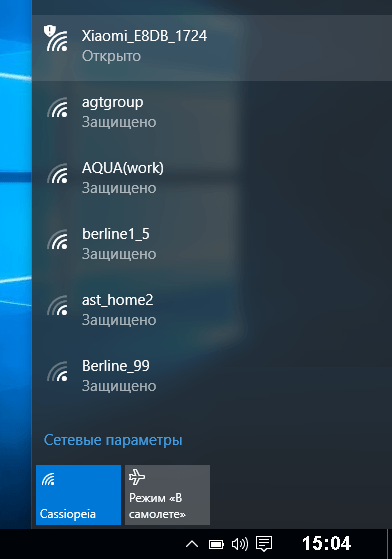
Роутер Xiaomi готовий до налаштування по Wi-Fi
Тепер зробіть наступне.
- Прийміть умови договору з Xiaomi і натисніть «Далі».
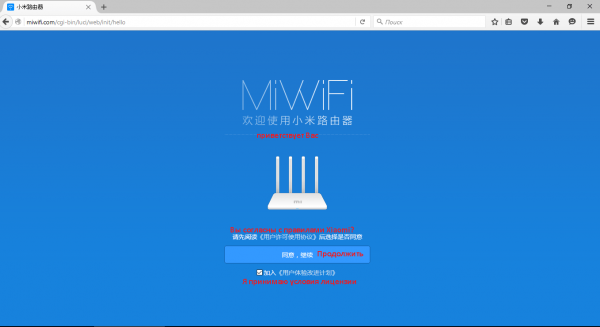
Відзначте згоду з умовами та натисніть кнопку продовження
- Призначте ім'я мережі Wi-Fi і пароль від роутера (і від його ж бездротової мережі).
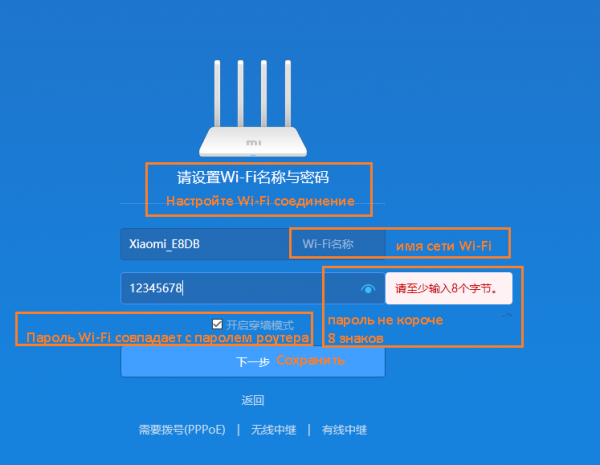
Xiaomi Router 3 відразу ж налаштує параметри бездротової мережі
- Тут знову пропонується об'єднати пароль роутера з паролем від Wi-Fi. Натисніть «Продовжити», ввівши свої параметри.
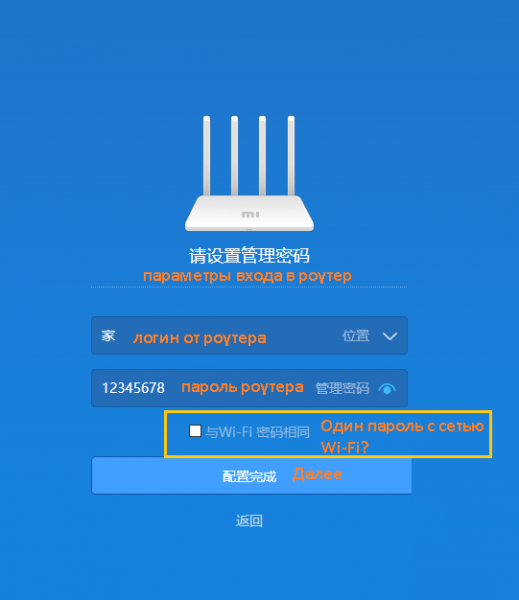
Натисніть кнопку продовження після введення даних для входу
- Зачекайте хвилину або більше - роутер запустить модуль Wi-Fi і буде готовий до налаштування інтернету.
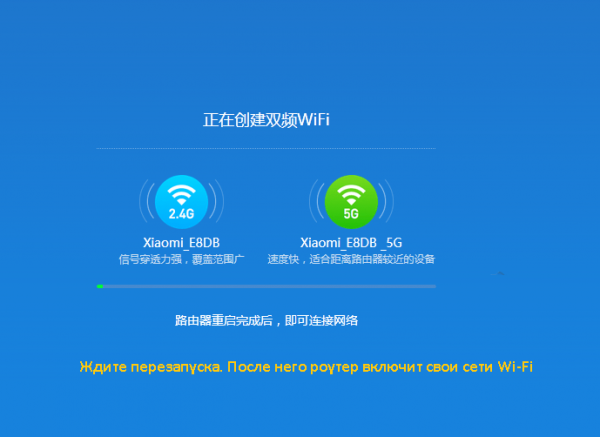
Перезапуск відбудеться приблизно через хвилину
Роутер готовий до подальшої роботи.

Увійдіть в цю ж мережу з новими налаштуваннями
Перепідключитися до мережі Xiaomi Router 3 з новими параметрами.
Зміна мови прошивки роутера Xiaomi 3
У деяких випадках при підключенні кабелю провайдера доступ в Мережу може вже включитися, тому можна використовувати перекладач Google для полегшення налаштувань.
- Перейдіть за адресою 192.168.31.1 або miwifi.com і авторизуйтесь.
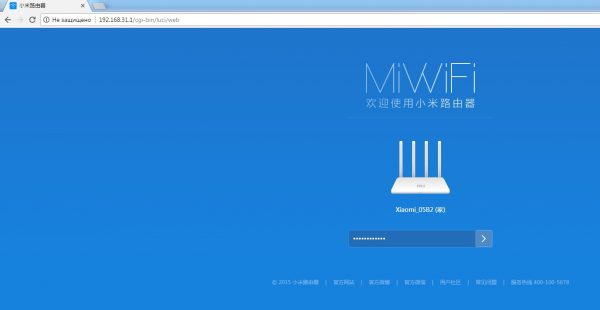
Натисніть кнопку зі стрілкою (продовжити)
- Перейдіть на вкладку «Статус маршрутизації» (основні елементи моніторингу).
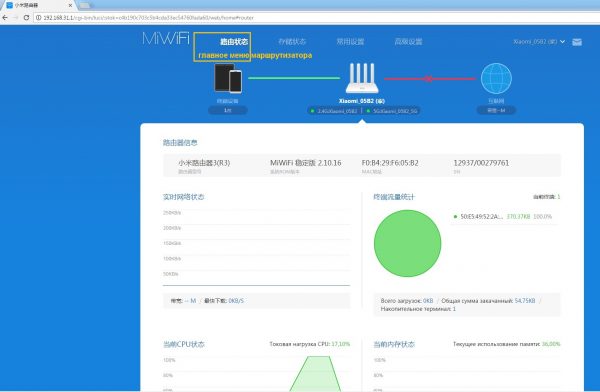
Сеанс роботи Xiaomi Router 3 з поточними значеннями швидкості соедіненіц
- Дайте команду «Налаштування - Стан системи». Попередньо скачайте англійську версію прошивки для Xiaomi Router 3.
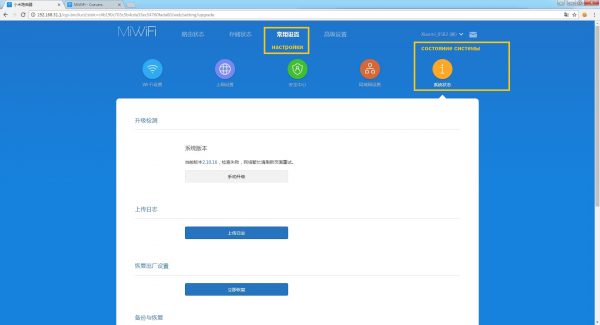
Натисніть верхню кнопку - оновлення прошивки вручну
- Натисніть сіру кнопку - «Оновлення вручну». Виберіть місце збереження файлу прошивки. Зачекайте, поки роутер оновить прошивку.
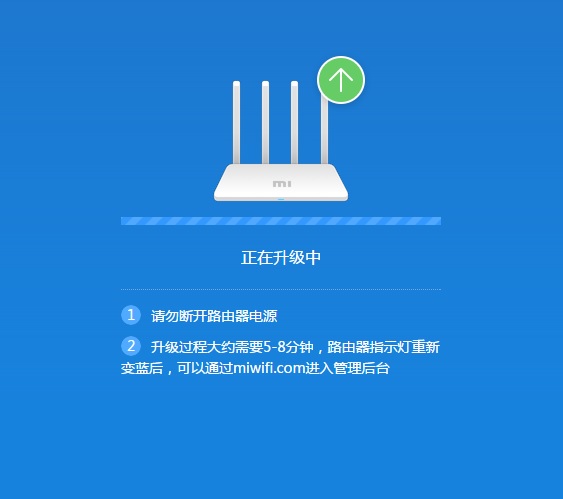
Процес оновлення може тривати від кількох секунд
- Виберіть англійську в налаштуваннях ПО Xiaomi Router 3.
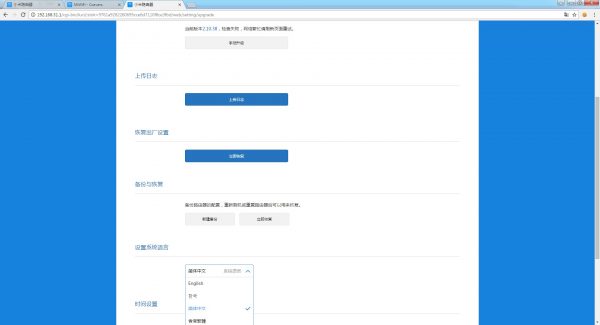
Зміна мови Xiaomi Router 3 на англійську
- Авторизуйтесь повторно після перезапуску (якщо потрібно) і дайте команду «Статус - Підключені пристрої». Подальші команди переведені на російську.
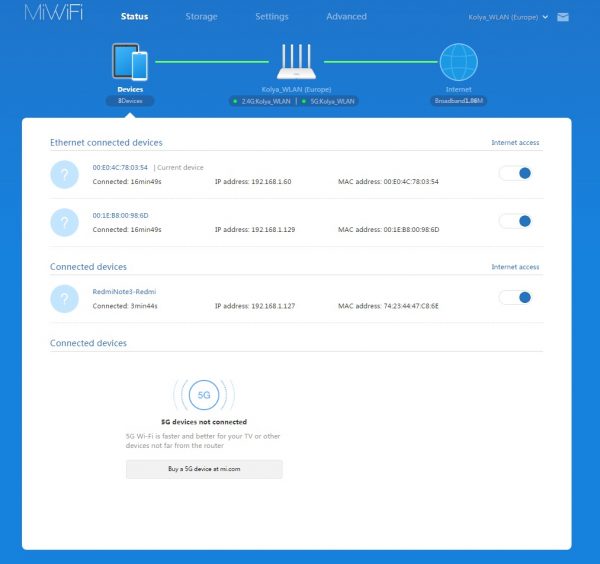
Роутер відобразив діючі підключення ПК і гаджетів
- Перейдіть в пункт «Інтернет» і протестуйте (при необхідності) швидкість, натиснувши кнопку «Тестувати (ще)». Це показує відомості про працюючому інтернет-з'єднанні.
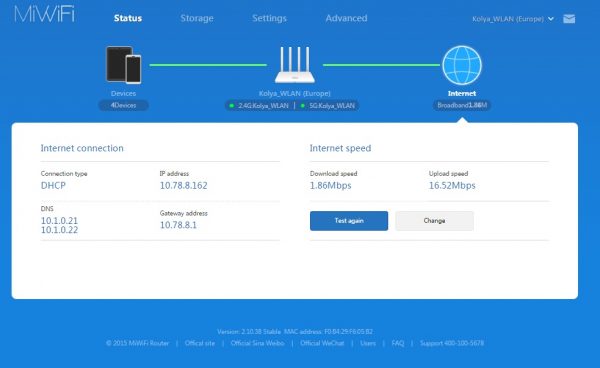
При необхідності протестуйте швидкість і запишіть IP
- Запишіть адресу шлюзу і DNS-сервера - вони допоможуть при зміні налаштувань, наприклад, якщо ви зміните тариф або переукласти договір у разі переїзду.
Перевірка всіх налаштувань Wi-Fi
Для початку зробіть наступне.
- Дайте команду «Налаштування - Wi-Fi» і перевірте, чи включений діапазон 2,4 ГГц (програмний повзунок «дводіапазонного мережу» повинен бути включений). При бажанні ви можете користуватися лише діапазоном Wi-Fi на 5 ГГц, відключивши цю опцію.
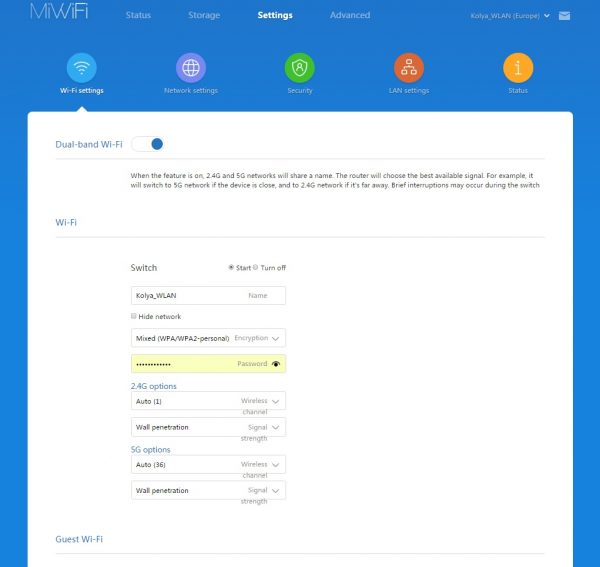
Перевірте швидкості, шифрування і пароль Wi-Fi
- Перевірте налаштування шифрування, а також включите гостьову мережу Wi-Fi (якщо вона потрібна).
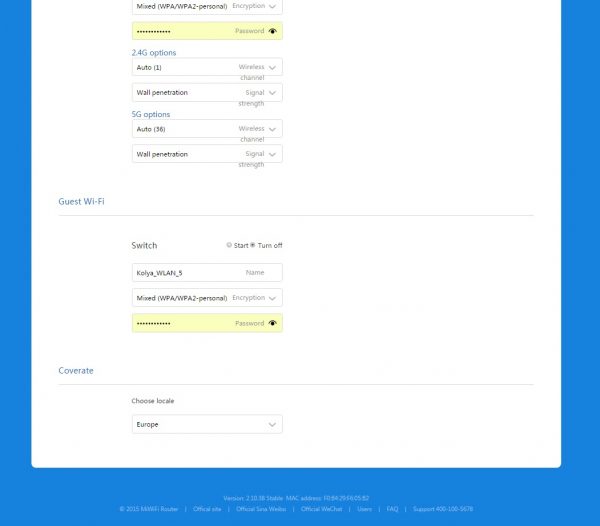
Увімкніть при необхідності гостьову мережу, якщо до вас прийшли гості
- Виберіть європейський регіон покриття (якщо ви не живете в азіатському і інших регіонах).
Тепер можна звіряти настройки провайдера.
Налаштування локальної мережі Xiaomi Router 3
Загальне налаштування локального маршрутизатора виконується тільки при вимкненому інтернеті. Якщо відбувається автовиход роутера в Мережу - тимчасово вимкніть кабель провайдера.
- Дайте команду «Налаштування - Установки LAN». Увімкніть налаштування DHCP. Без налаштувань DHCP потрібно ручне налаштування IP-адрес на кожному вашому гаджеті або ПК.
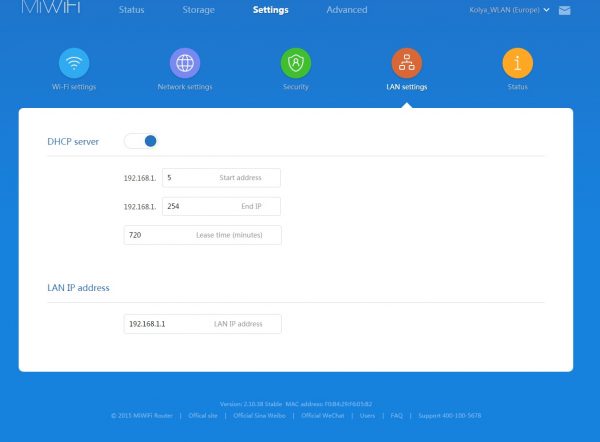
Встановіть звичні вам настройки з минулого вашого роутера
- Вкажіть діапазон IP-адрес, які роздають роутером про пристрої, що підключаються до нього, і адреса його шлюзу.
Наприклад, адресою шлюзу може бути всім відомий 192.168.0.1, а діапазон нумерації DHCP - 192.168.0. (100-200).
Налаштування загального доступу в Мережу для Xiaomi Router 3
Зробіть наступне.
- Авторизуйтесь (якщо ви міняли налаштування і перепідключатися з іншого гаджета або ПК) і дайте команду «Налаштування - Мережа».
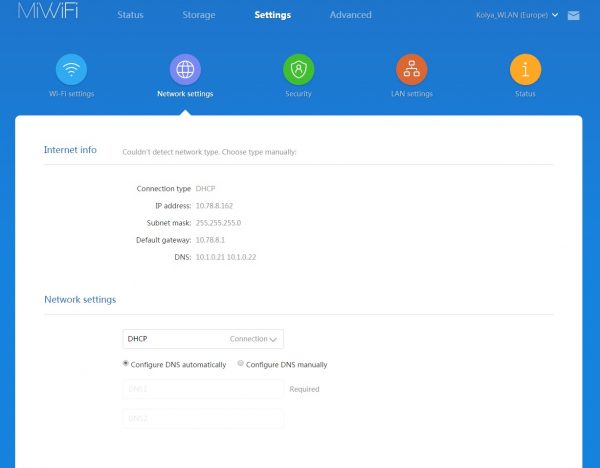
Скористайтеся параметрами, зазначеними в договорі з провайдером
- Якщо ваш провайдер при кожному підключенні роутера видає вашого пристрою чисто динамічні IP-адреси, включаючи DNS, а доступ до інтернету управляється безпосередньо через веб-інтерфейс самого провайдера (необхідно ввійти на його сайті) - виберіть DHCP-з'єднання. Це найпростіший варіант підключитися, не вводячи дані вручну при кожній перенастроюванні роутера. Увімкніть функцію автоматичне написання DNS. Власне, з цієї причини при першому налаштуванні роутер відразу виходив в Мережу - автонастройка інтернету і Автопідключення роутера прописані за замовчуванням.
- Перевірте автоназначеніе порту в якості WAN, MAC-адресу. Змініть MAC, якщо в договорі з провайдером вказано другий.- впишіть його замість справжнього.
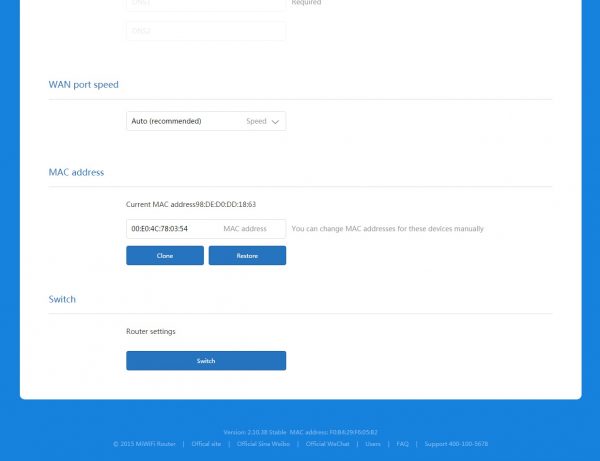
Призначте порт WAN і MAC відповідно до настройками провайдера
Додаткові параметри безпеки Xiaomi Router 3
Ці настройки допоможуть, якщо все-таки виявиться, що в ваш роутер потрапив «троян», або хтось дізнався ваші паролі. Щоб їх перевірити - і при необхідності змінити, - зробіть наступне.
- Дайте команду «Налаштування - Безпека» і перевірте функціонал «Доступ по беспровод». При необхідності MAC-адреси підозрілих пристроїв, яких у вас в родині немає і не було, можна внести в бан-лист. Використовуйте кпонкі «Вибрати пристрій» і «Додати вручну».
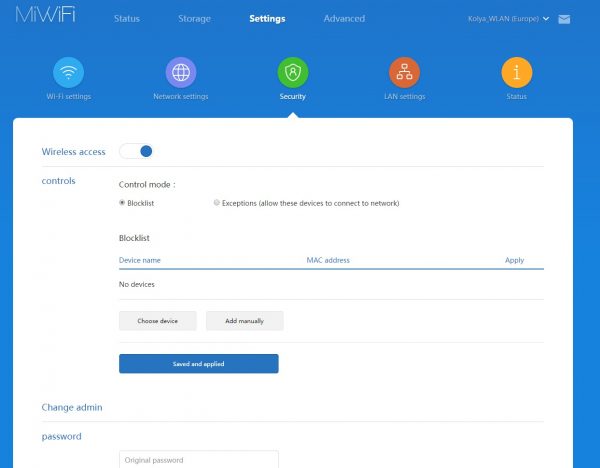
Налаштування доступу гаджетів до роутера по MAC-фільтру
- Ви можете також змінити пароль від самого роутера, ввівши одноразово старий і двічі - новий, натисніть кнопку «Зберегти».
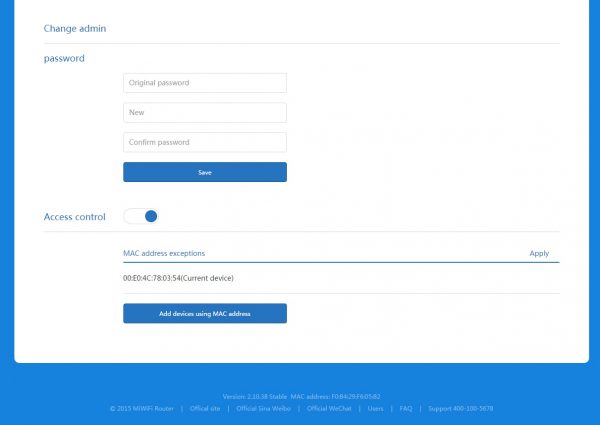
Також можна контролювати доступ пристроїв по їх MAC-адресами
- Нижче відображається перелік пристроїв, доступ яким до вашого роутеру дозволений. Використовуйте кнопку «Додати пристрій по MAC».
Скидання налаштувань роутера Xiaomi 3
Скидання налаштувань не тільки «відновить» неправильні або небажані налаштування, а й має недолік - за замовчуванням може бути встановлений знову китайську мову веб-інтерфейсу.
- Дайте команду «Налаштування - Статус». Для оновлення прошивки служить кнопка «Оновити вручну». Увага, не завантажуйте оновлення, поки не буде відомо, що вийшла підтримка хоча б на одному з європейських мов, з яким ви також знайомі.
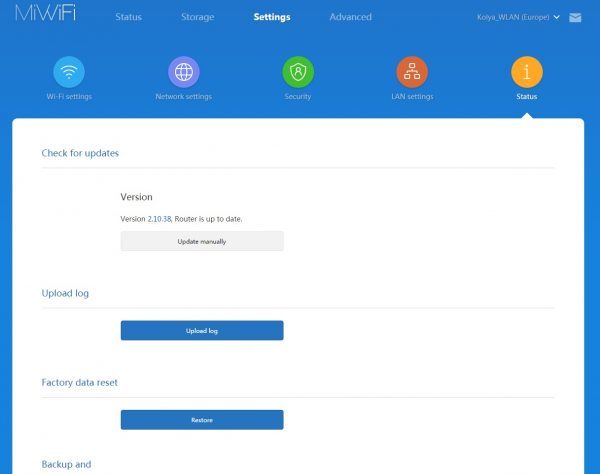
Перевірка оновлень і скидання налаштувань роутера Xiaomi 3
- Для завантаження звіту (історії дій на вашому роутере) служить кнопка «Завантажити звіт».
- Скинути роутер до заводських налаштувань допоможе кнопка «Скидання». Роутер перезапуститься з настройками за замовчуванням.
- Для збереження прошивки з поточними параметрами служить функція «Збереження і відновлення». Є дві кнопки - «Створити нову копію» і «Завантажити існуючу».
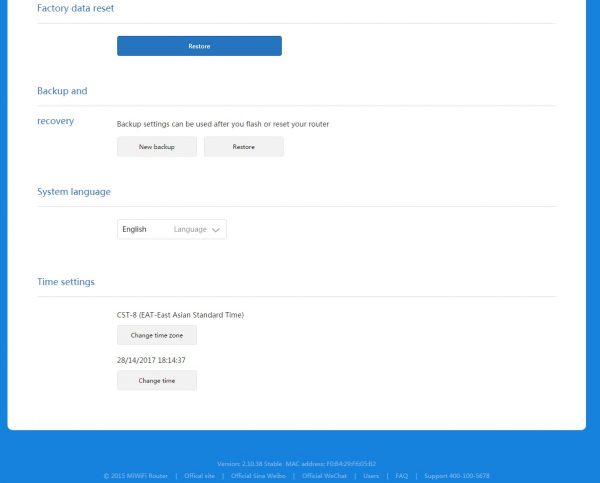
Установка часу, відновлення та резервне копіювання Xiaomi Router 3
- Системний мову, час і часовий пояс також додаються. Якщо стався скидання мови веб-інтерфейсу Xiaomi 3 на китайський - поверніться в цей же підміню «Статус» і виберіть англійську заново.
Робота із зовнішніми дисками на роутері Xiaomi 3
USB-порт Xiaomi Router 3 підтримує підключення зовнішніх накопичувачів. Інші функції USB-підключення на роутерах Xiaomi реалізуються лише після встановлення сторонніх прошивок.
- Підключіть зовнішній диск, наприклад, SSD-накопичувач, дайте команду «Сховища».
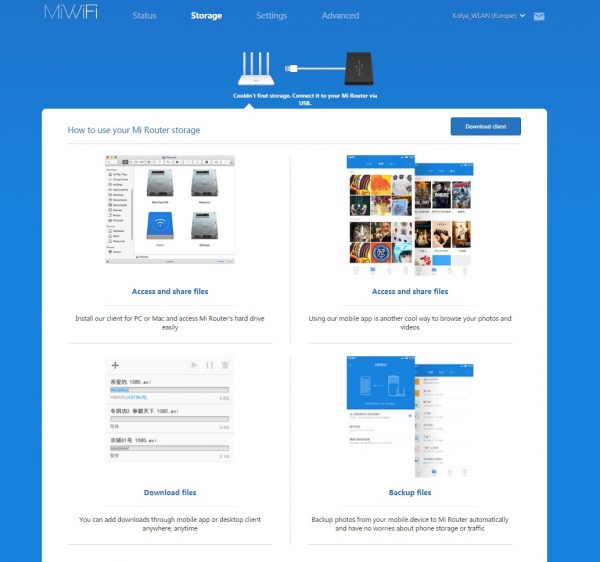
Скористайтеся мобільною версією для Xiaomi Router 3
- Виберіть мобільний додаток, доступний за посиланням "Завантажити клієнт». Скачайте на сайті miwifi.com потрібну версію клієнта. Доступ до USB-дискам безпосередньо через веб-інтерфейс роутера Xiaomi 3 не передбачений. Можна спробувати увійти через підключення мережевого диска в Windows - але можливості такого доступу різко обмежені, скористайтеся додатком для мобільних платформ.
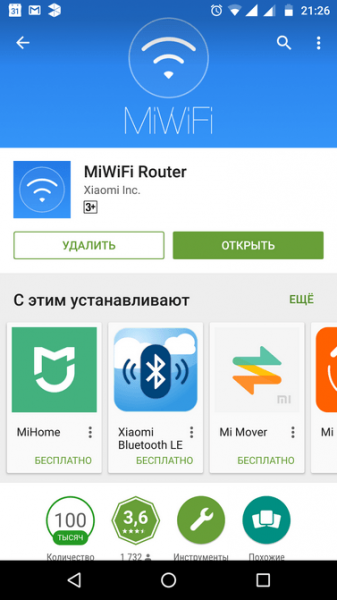
Мобільна версія майстра настройки Xiaomi Router 3 готова до скачування
- Зареєструйтеся на сайті miwifi.com і запустіть викачане додаток, наприклад, для Android.
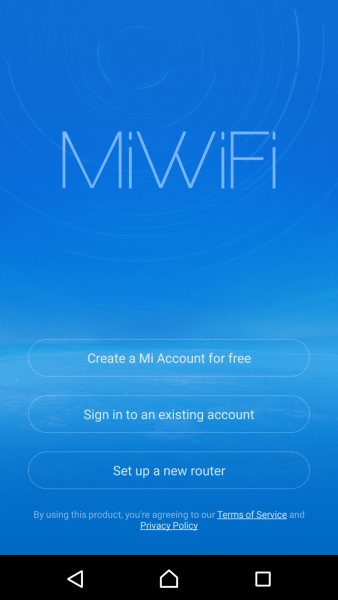
Для повноцінної роботи потрібен аккаунт на miwifi.com
- Перейдіть на вкладку «Сховище». Якщо диск підключений - відобразиться його значок, відкрийте вміст цього диска. Відкрийте його - все ваші папки і файли на диску / флешці в тому стані, в якому вони відображалися при останньому перегляді з гаджета / ПК.
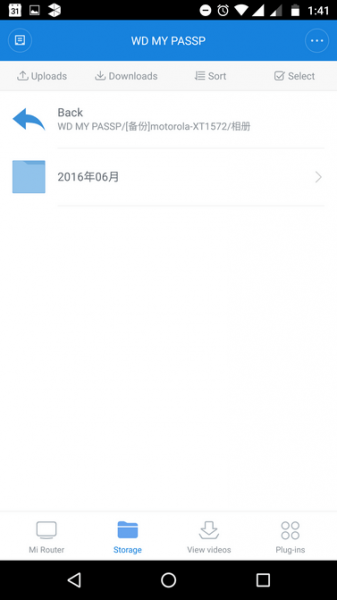
З MiWiFi можна повноцінно управляти сховищем через Xiaomi Router 3
Можна починати роботу з вашими даними. Кнопки «метод», «вивантажити», «Завантажити», «Відзначити» і «Назад» - базовий набір функцій Xiaomi Router 3, при виділенні файлу з'являться функції «Скопіювати», «Видалити», «Перейменувати», «Перемістити» і « Прибрати виділення ».
Можливості альтернативної прошивки
Сторонні прошивки - це вільне ПЗ «OpenWRT», а також модифіковані (скомпільовані) BIN-файли (саме файл формату BIN - це прошивка будь-яких роутерів) від Asus, ZyXEL, D-Link, TP-Link, Tenda і інших роутерів. Вільне ПЗ DD-WRT перевіряється розробниками і тестерами на граничну сумісність з якомога більшою кількістю марок і моделей роутерів.
Але якщо з OpenWRT можна бути відносно переконаним - то, не маючи найпростіших навичок «кодинга», не слід тут же «заливати» прошивку від якогось Asus RT-N66U-N900 в ваш Xiaomi Router 3 / Mini. Ви ризикуєте отримати «цеглина», і тільки в Китаї або найближчому комп'ютерному сервіс-центрі вам зможуть його знову відновити. Або багато годин - якщо не днів - будете «шаріться» по 4pda.ru і схожим ресурсів в пошуках робочої інструкції по «раскірпічіванію» вироби.
Відео: настройка і огляд роутера Xiaomi Router 3
Відгуки про роутере Xiaomi Router 3
Роутер Xiaomi 3 підійде всім: любителям онлайн-ігор і торрентів; шанувальникам соцмереж і відеодзвінків; діловим людям, для яких Інтернет - це перш за все джерело доходу. Жоден з цих користувачів не помилиться, заплативши менше, але отримавши високі швидкість і швидкодія.






